本文主要是介绍【新手必看】修复Windows11蓝牙连接问题的7个方法!,希望对大家解决编程问题提供一定的参考价值,需要的开发者们随着小编来一起学习吧!
在Windows11电脑操作中,用户经常会到蓝牙功能,如果蓝牙连接出现问题了,就会导致用户无法成功使用蓝牙。但是,许多新手用户不清楚要怎么操作才能解决蓝牙连接问题?会有不同的因素导致蓝牙连接出现问题,接下来小编给大家介绍七种简单有效的解决方法吧!

方法一:打开蓝牙功能
与其他无线通信技术一样,蓝牙也需要「双向交流」才能顺利通信。无论是蓝牙耳机、游戏手柄还是鼠标键盘,如果蓝牙功能都没打开,自然也就无法连接。
1. 右键点击「开始」菜单,选择「设置」,再选择「蓝牙和其他设备」。
2. 检查「蓝牙」开关是否已经打开。
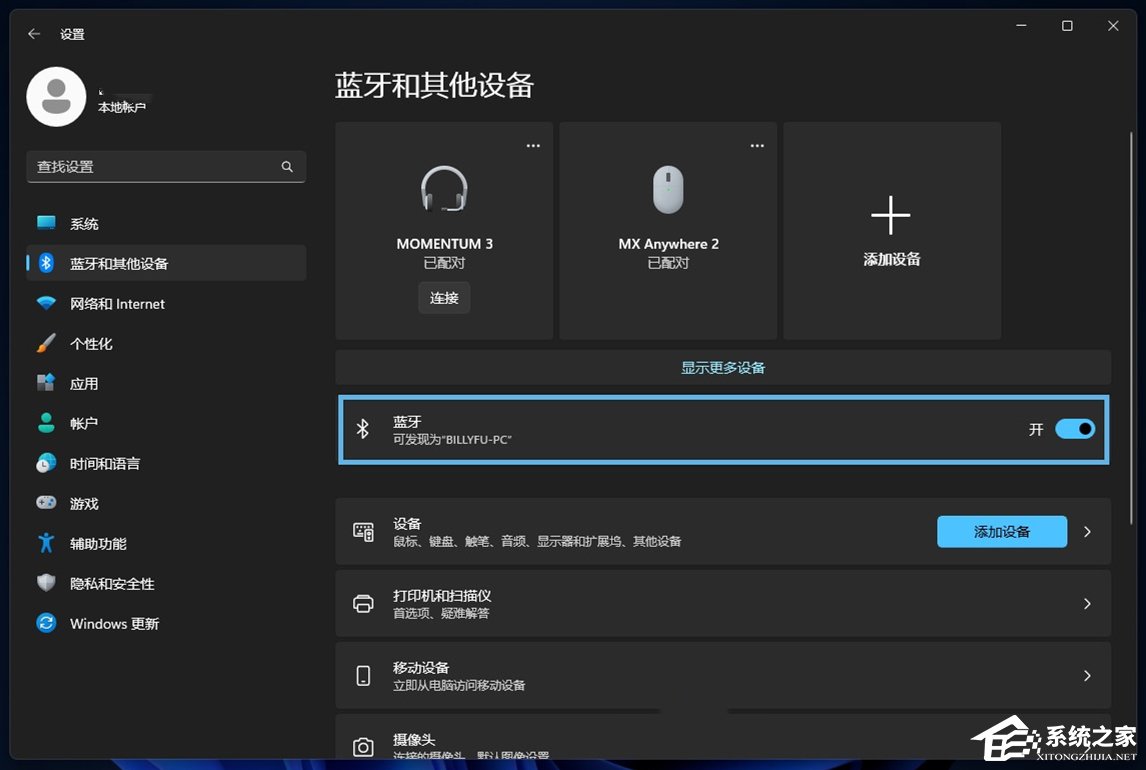
注:为确保蓝牙功能正常,可以先关闭再重新开启。
方法二:关闭飞行模式
笔记本电脑通常会搭载 Wi-Fi 和蓝牙适配器,为了方便一键关闭所有无线通信功能,Windows 11 也内置了一个「飞行模式」。如果你的蓝牙突然失灵,可以检查是不是「飞行模式」造成的。
1. 点击「任务栏」上的「网络、声音或电池」图标,打开 Windows 11 的「快速设置」面板。
2. 查看「飞行模式」是否已经激活,并尝试开启后(等几秒)再关闭。
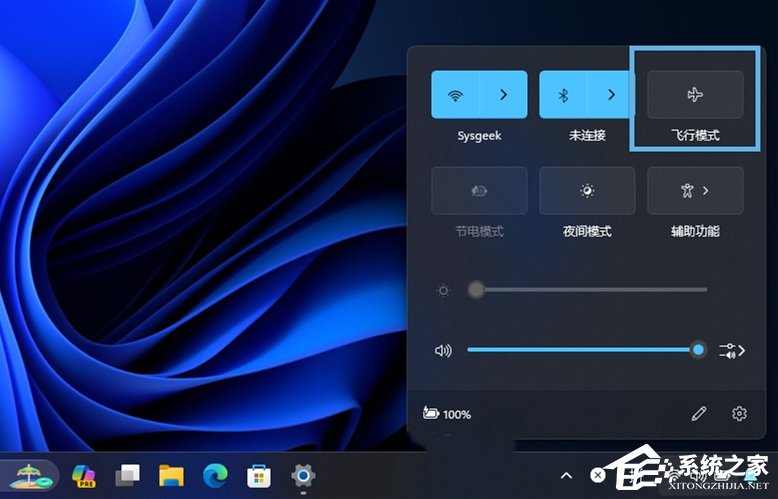
注:关闭「飞行模式」后,蓝牙模块应该就能恢复正常工作。台式机没有「飞行模式」,可跳过此步。
方法三:运行蓝牙故障排除工具
如果已经在 Windows 11 中打开了蓝牙功能,并且蓝牙设备也都已经打开,但还是无法正常通信,可以使用 Windows 11 自带的故障排除工具来检测问题。
1. 使用Windows + I快捷键打开「设置」,选择「系统」>「疑难解答」>「其它疑难解答」。
2. 找到「蓝牙」故障排除工具,点击「运行」。
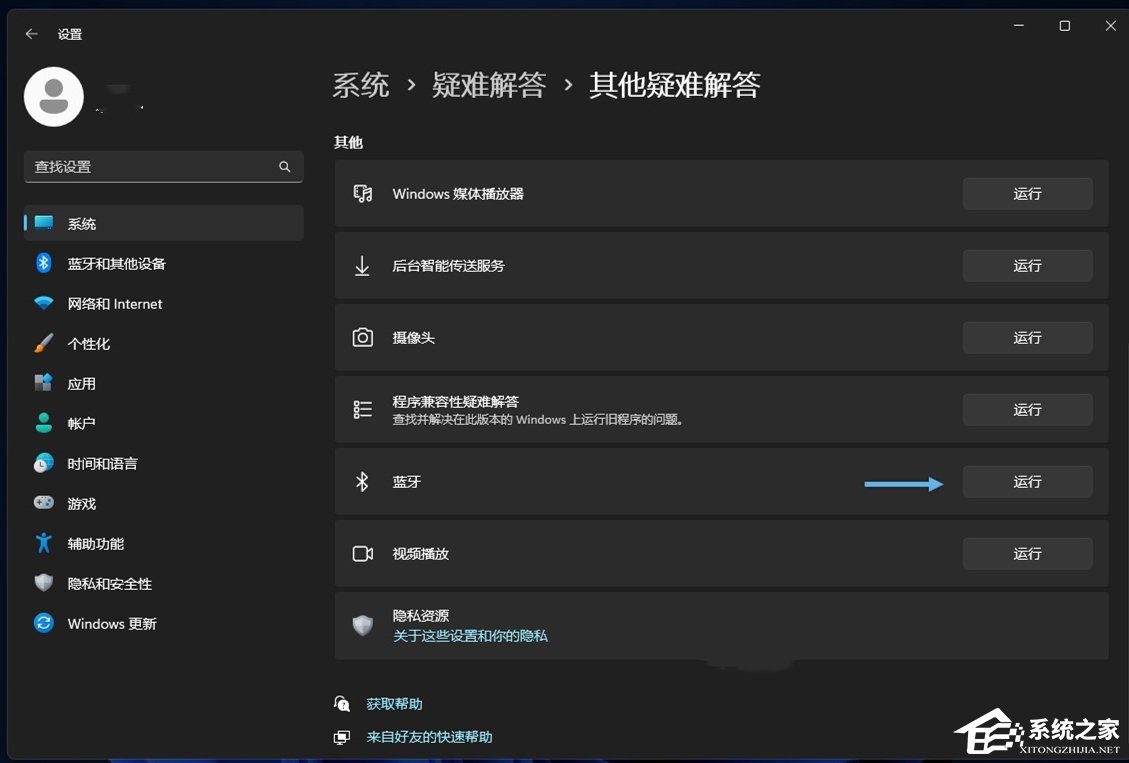
3. 按屏幕提示操作,等待疑难解答工具检测完成。
方法四:重新配对蓝牙设备
当蓝牙设备与 Windows 11 首次配对时,设备信息和频率会被存储在配对信息中。当 Windows 11 打开蓝牙功能时,适配器会始终不断搜索蓝牙信号,并自动与已授权的设备建立连接。
但有时,蓝牙适配器的程序可能会出现问题,导致连接断断续续,甚至蓝牙无法连接。如果遇到这种情况,可以取消配对再重新添加。
1. 按Windows + I打开「设置」,选择「蓝牙和其他设备」>「设备」。
2. 点击问题设备旁边的「更多选项」,选择「删除设备」。
3. 删除后再重新配对,应该就能恢复正常工作。
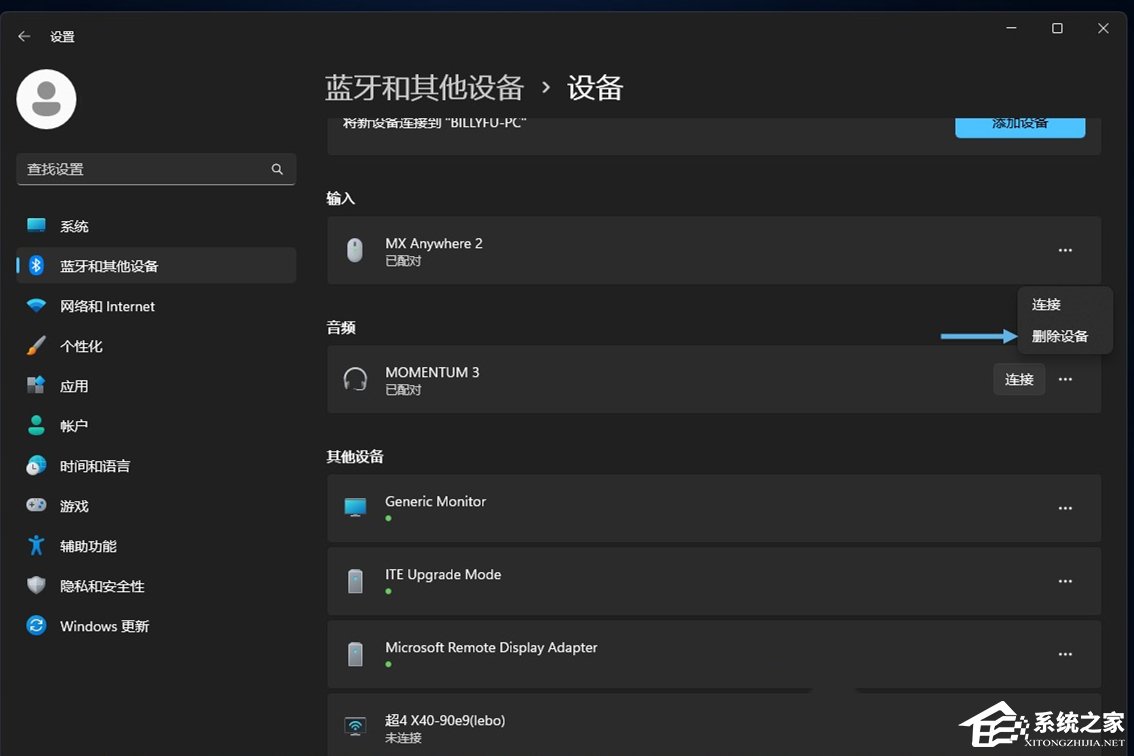
方法五:调整「蓝牙设备发现」设置
大多数蓝牙设备都需要先被其他设备「发现」,然后才能建立连接。如果没有在 Windows 11 中设置好如何「发现」设备,可能就无法建立连接。
1. 使用Windows + I快捷键打开「设置」,选择「蓝牙和其它设备」>「设备」。
2. 将「蓝牙设备发现」设置为「默认」,即可搜索到大多数常见的蓝牙设备;如果你的设备没有显示出来,可以尝试调整为「高级」。
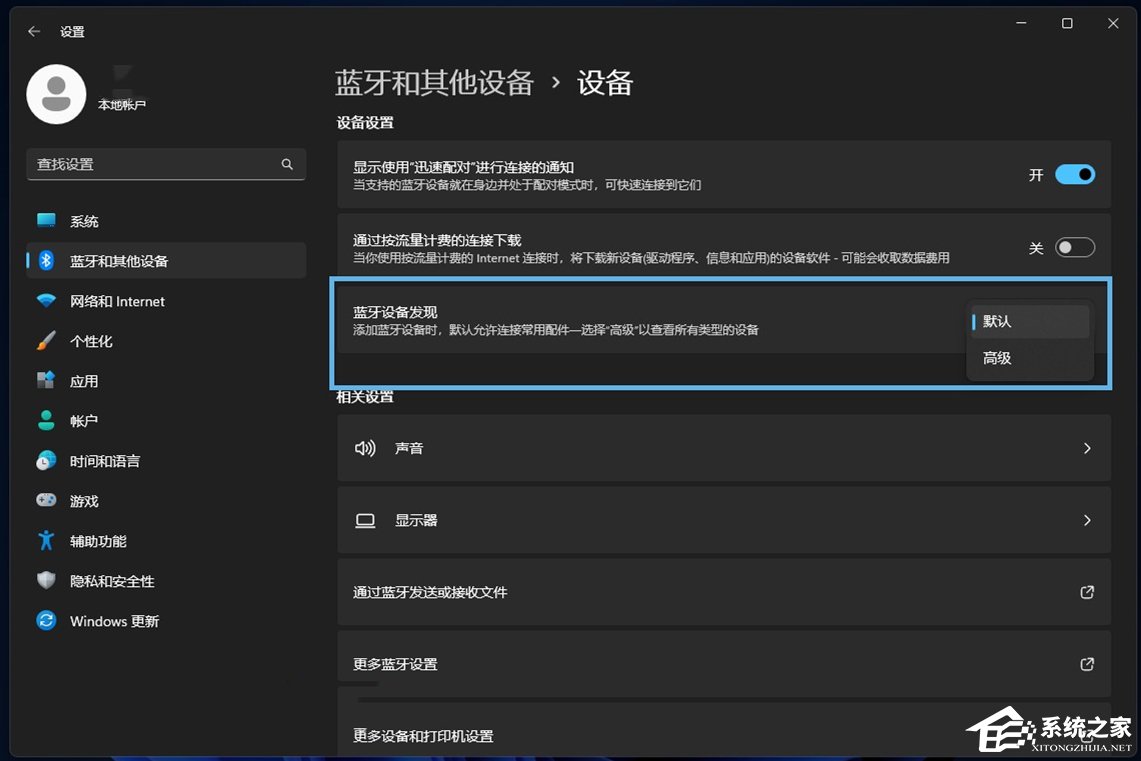
设置好之后,你的蓝牙设备应该就会在 Windows 11 电脑上显示出来,随时等待连接。
方法六:更新蓝牙驱动程序
如果蓝牙驱动损坏,或者有些设备不支持旧版驱动程序,也会导致连接问题。更新驱动程序通常就能解决这类问题。
1. 使用Windows + R快捷键打开「运行」对话框,执行devmgmt.msc打开「设备管理器」。
2. 右键点击蓝牙适配器,选择「更新驱动程序」。
3. 在新弹出的窗口中,选择「自动搜索驱动程序」,并按照屏幕提示更新驱动。
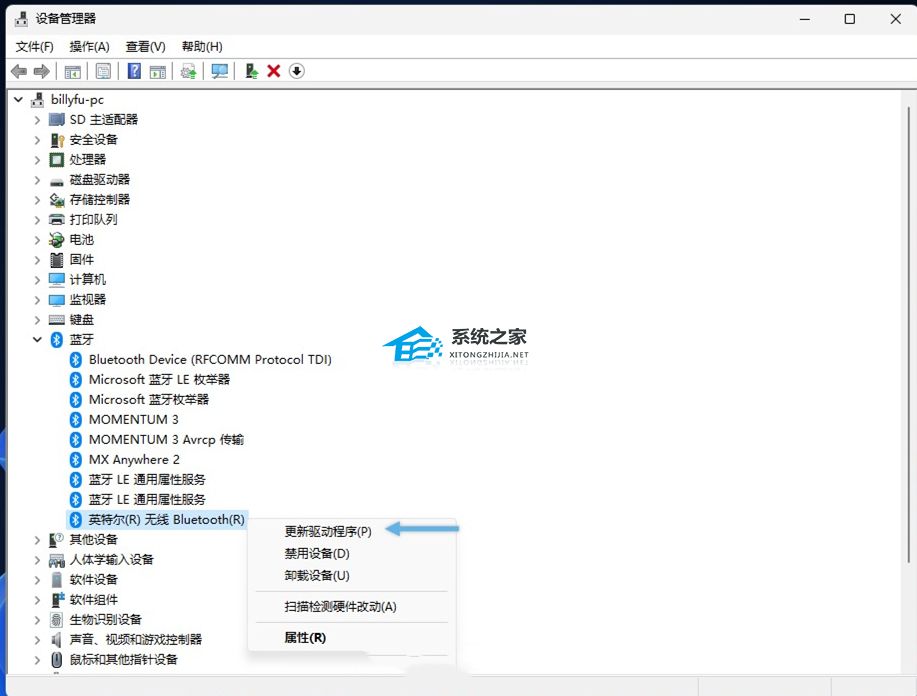
4. 更新后重启电脑。
方法七:重装蓝牙适配器
如果以上几种方法都无效,那就只能放大招:尝试重装蓝牙适配器。
1. 使用Windows + R快捷键打开「运行」对话框,执行devmgmt.msc打开「设备管理器」。
2. 右键点击问题蓝牙模块,选择「卸载设备」。
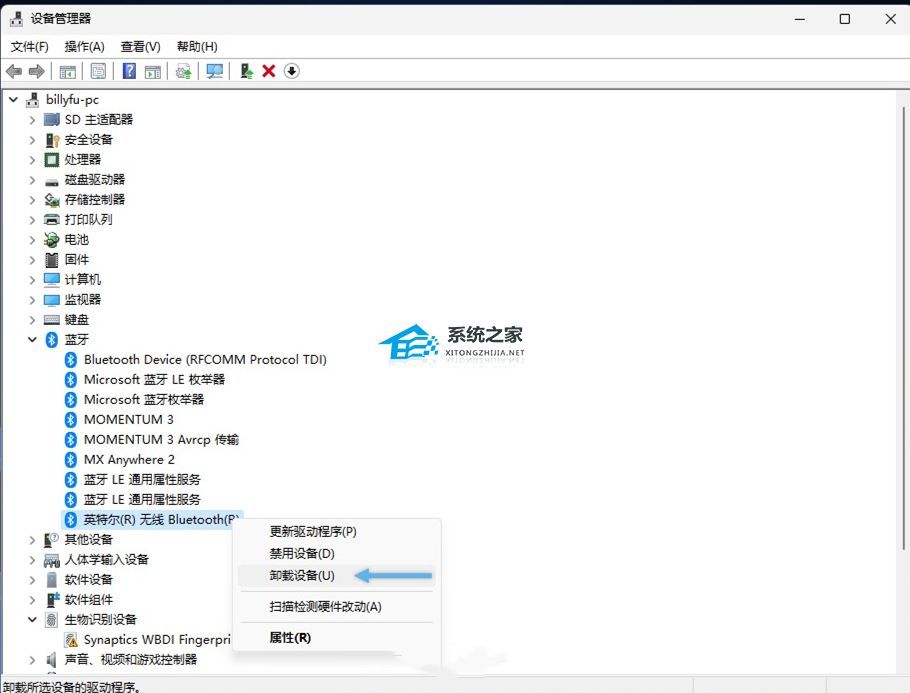
3. 等待卸载完成后,重启系统。Windows 11 会尝试自动重装蓝牙驱动。
这篇关于【新手必看】修复Windows11蓝牙连接问题的7个方法!的文章就介绍到这儿,希望我们推荐的文章对编程师们有所帮助!






